วิธีล้างแคชของคุณบนเบราว์เซอร์ใด ๆ
เผยแพร่แล้ว: 2022-01-29ประวัติเบราว์เซอร์—รายการของทุกหน้าที่คุณเข้าชมทางออนไลน์และเวลาที่คุณอยู่ที่นั่น—เป็นมาตรฐานของคอมพิวเตอร์สมัยใหม่ และอาจทำให้เกิดปัญหาได้ มันเป็นความคิดโบราณ ลองนึกถึง "คอมเมดี้" โรแมนติกที่ผู้ชาย (มักจะเป็นผู้ชาย) พบว่าตัวเองจมอยู่ในน้ำร้อนหลังจากที่แฟนสาวดูประวัติการท่องเว็บของเขา
สำหรับพวกเราส่วนใหญ่ การแบ่งปันพีซีเป็นเรื่องปกติ (น่าเศร้า การตั้งค่าบัญชีผู้ใช้หลายบัญชีไม่ใช่) และการส่งต่อสมาร์ทโฟนให้กับใครซักคนไม่เคยเกิดขึ้นมาก่อน ไม่สำคัญหรอกว่าคุณกำลังเข้ารหัสอีเมลของคุณ ใช้ Tor และ VPN ในขณะที่ท่องเว็บโดยไม่เปิดเผยตัวตน หรือถ้าคุณสวมหนวดปลอมที่โต๊ะทำงาน: ถ้ามีคนเข้าถึงอุปกรณ์ของคุณ พวกเขาจะรู้ว่าคุณอยู่ที่ไหน .
เบราว์เซอร์จะเก็บประวัติของคุณไว้อย่างไม่มีกำหนด ในกรณีที่คุณจำเป็นต้องค้นหาทางกลับไปยังมุมอินเทอร์เน็ตที่คุณเคยเยี่ยมชมในบางครั้งอาจถูกลืม ความจริงก็คือ บุคคลสำคัญ เพื่อน เพื่อนร่วมงาน ครู หรือแม้แต่ผู้มีอำนาจสามารถใช้กับคุณได้ ไม่สำคัญว่าคุณไม่เคยหยุดดูเนื้อหาของเว็บไซต์ด้วยซ้ำ ทุกวันนี้ การไปเยี่ยมอาจเป็นแรงผลักดันมากพอสำหรับความโกรธแค้น แบล็กเมล์ หรืออะไรก็ตามที่คุณกลัวที่สุดในการตอบโต้
คิดว่าเป็นการสร้างความหวาดกลัว? หวังว่ามันจะเป็นสำหรับ 99% ของเรา แต่ลองพิจารณาว่าในปี 2559 พนักงานคนหนึ่งถูกศาลแคนาดากล่าวหาว่าทำลายหลักฐานหลังจากที่เขาเคลียร์ประวัติการท่องเว็บของแล็ปท็อปส่วนตัวของเขาเอง (ในท้ายที่สุด เขาก็ได้รับชัยชนะ) ในสหรัฐอเมริกา พระราชบัญญัติ Sarbanes-Oxley Act มีวัตถุประสงค์เพื่อป้องกันการลบหลักฐานโดยบริษัทต่างๆ แต่มีการบังคับใช้กับบุคคลอย่างน้อยหนึ่งราย ข้อแม้: บุคคลที่เป็นปัญหายังทำสิ่งโง่เขลาอีกมากมาย
สมมติว่าคุณไม่ใช่อาชญากรและต้องการความเป็นส่วนตัวทางดิจิทัลเพียงเล็กน้อย คุณทำอะไรได้บ้างเพื่อซ่อนการเยี่ยมชมในอดีตของคุณ ลบพวกเขา เป็นประจำ. หรือบางทีอาจเป็นวิธีที่ฉลาดที่สุด: ตรวจสอบให้แน่ใจว่าไม่เคยเก็บไว้ อาจทำให้การเดินทางเว็บของคุณสะดวกน้อยลงเล็กน้อย แต่นั่นเป็นราคาของการรักษาความปลอดภัย ต่อไปนี้เป็นวิธีลบประวัติ
พีซีเบราว์เซอร์
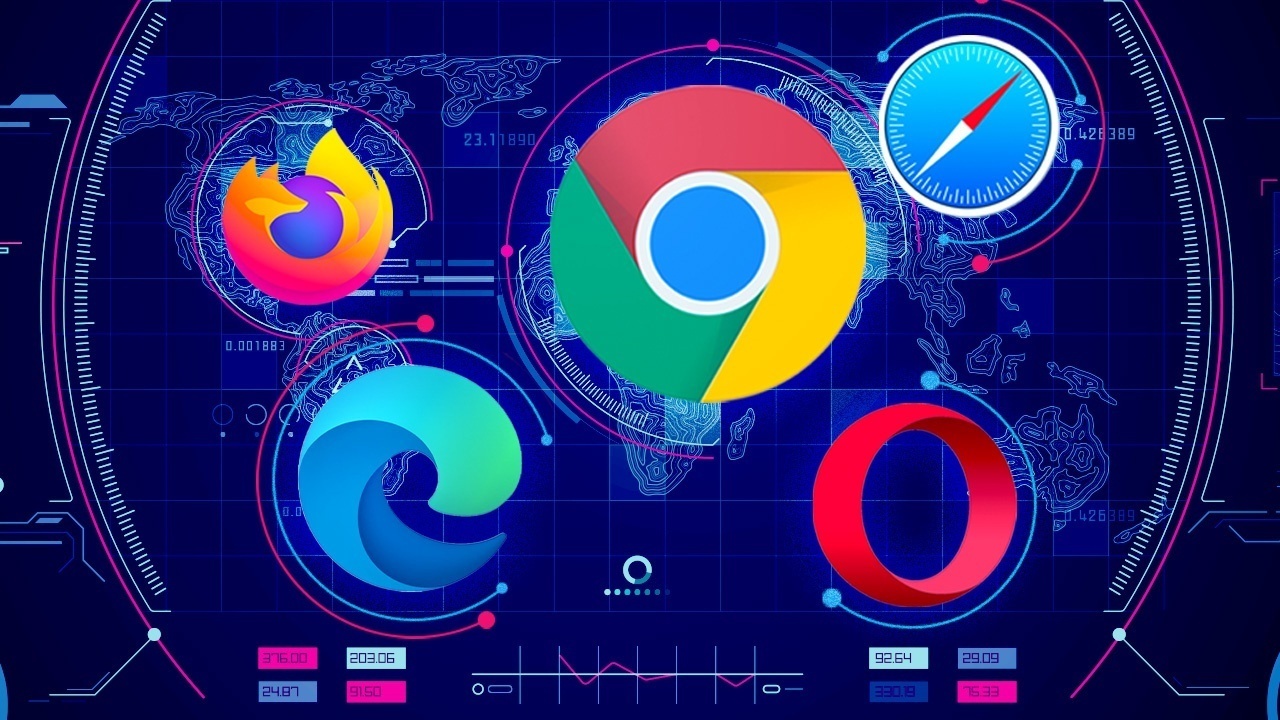
Google Chrome
ไปที่เมนูสามจุดที่ด้านบนขวาของ Chrome เพื่อเลือก เครื่องมือเพิ่มเติม > ล้างข้อมูลการท่องเว็บ การดำเนินการนี้จะเปิดกล่องโต้ตอบเพื่อลบการเรียกดูของคุณ ตลอดจนประวัติการดาวน์โหลดของคุณ (จะไม่ลบไฟล์ที่ดาวน์โหลดจริง) คุกกี้ ภาพที่แคชไว้ และไฟล์ (ซึ่งช่วยโหลดหน้าเว็บได้เร็วขึ้นเมื่อคุณกลับมาเยี่ยมชม) รหัสผ่านที่บันทึกไว้ และอื่น ๆ. คุณลบได้เฉพาะข้อมูลในชั่วโมง วัน สัปดาห์ เดือน หรือทั้งหมดจาก "จุดเริ่มต้น" เท่านั้น
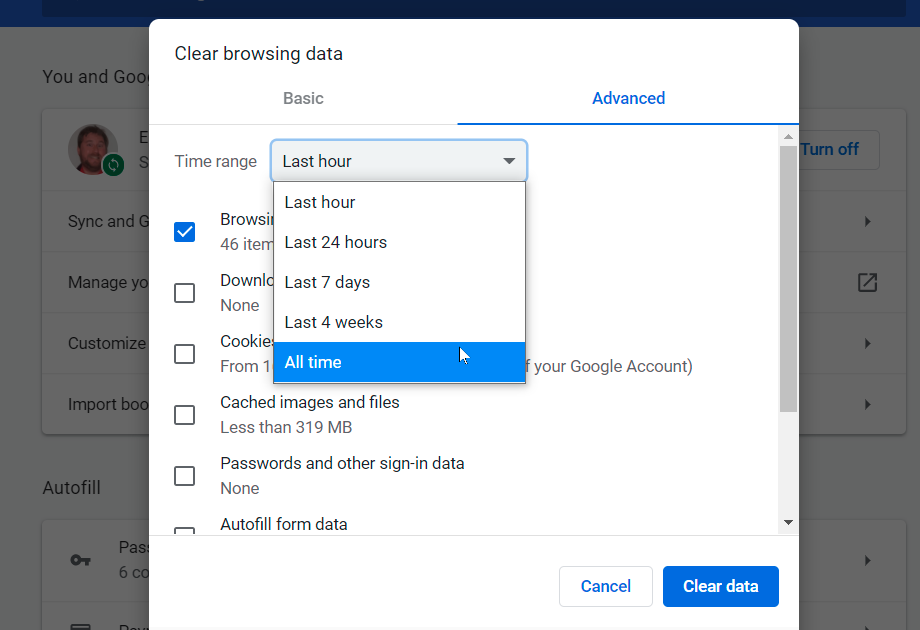
Chrome ไม่ให้ตัวเลือกที่จะ ไม่ รวบรวมประวัติเบราว์เซอร์ของคุณ ที่แย่ไปกว่านั้น Google กำลังรวบรวมกิจกรรมบนเว็บและแอปของคุณอย่างต่อเนื่อง แต่คุณสามารถลบได้เป็นประจำ ไปที่ myactivity.google.com แล้วคลิก กิจกรรมบนเว็บและแอป ยกเลิกการเลือก รวมประวัติและกิจกรรมของ Chrome แล้วเปิดการลบอัตโนมัติ เพื่อให้ Google ลบสิ่งที่เก่ากว่าสาม, 18 หรือ 36 เดือน (ตัวเลือกของคุณ) คลิก จัดการกิจกรรม เพื่อลบเพิ่มเติม
โอเปร่า
ใต้เมนูหลักใน Opera ในแถบนำทางด้านซ้าย ให้คลิกไอคอนนาฬิกาเพื่อเข้าสู่ประวัติ คุณจะเห็นปุ่ม ล้างข้อมูลการท่องเว็บ ที่มีการตั้งค่าเกือบเหมือนกับ Chrome นั่นเป็นเพราะว่า Opera สร้างขึ้นด้วยเอ็นจิ้นจาก Chromium Project ซึ่งรองรับ Chrome ด้วย Opera มอบสิ่งพิเศษเล็กน้อยให้กับผู้ที่ต้องการท่องเว็บอย่างปลอดภัย อย่างไรก็ตาม ผ่านตัวเลือก VPN ในตัวของ SurfEasy ซึ่งพบได้ในการตั้งค่าความเป็นส่วนตัวและความปลอดภัย
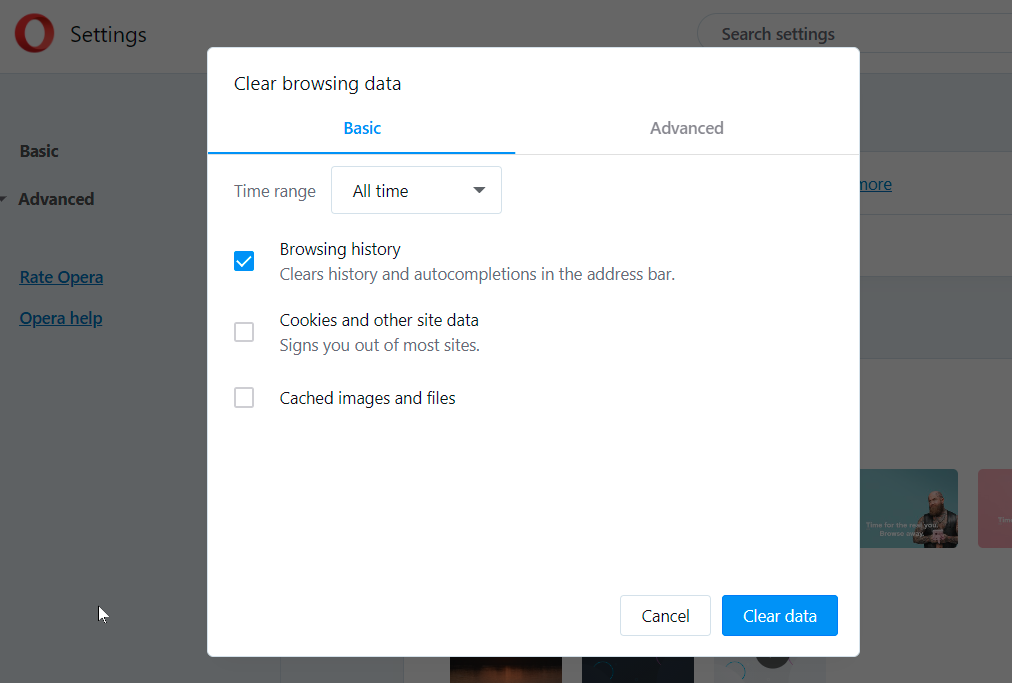
Microsoft Edge
Microsoft Edge ยังสร้างบน Chromium อยู่ด้วย ดังนั้นจึงใช้ขั้นตอนเดียวกันด้านบนมากมาย หากต้องการค้นหาประวัติเบราว์เซอร์ของคุณ ให้กด Ctrl+Shift+Del พิมพ์ " edge://settings/clearBrowserData " ในแถบที่อยู่เว็บ หรือไปที่ เมนูแฮมเบอร์เกอร์ > การตั้งค่า > การตั้งค่า (อีกครั้ง) > ความเป็นส่วนตัว การค้นหาและบริการ > ล้างการท่องเว็บ ข้อมูล แล้วคลิก เลือกสิ่งที่ต้องการล้าง
กำจัดประวัติการท่องเว็บ คุกกี้ และอื่นๆ สำหรับช่วงวันที่เดียวกัน—ชั่วโมงสุดท้ายจนถึงเวลาทั้งหมด โดยเพิ่มขึ้นในระหว่างนั้น หากคุณทำเช่นนั้น โปรแกรมจะลบข้อมูลดังกล่าวบนอุปกรณ์ใดๆ ก็ตามที่คุณซิงค์กับ Edge ด้วย เพื่อหลีกเลี่ยงปัญหาดังกล่าว ให้ออกจากระบบเบราว์เซอร์ก่อน
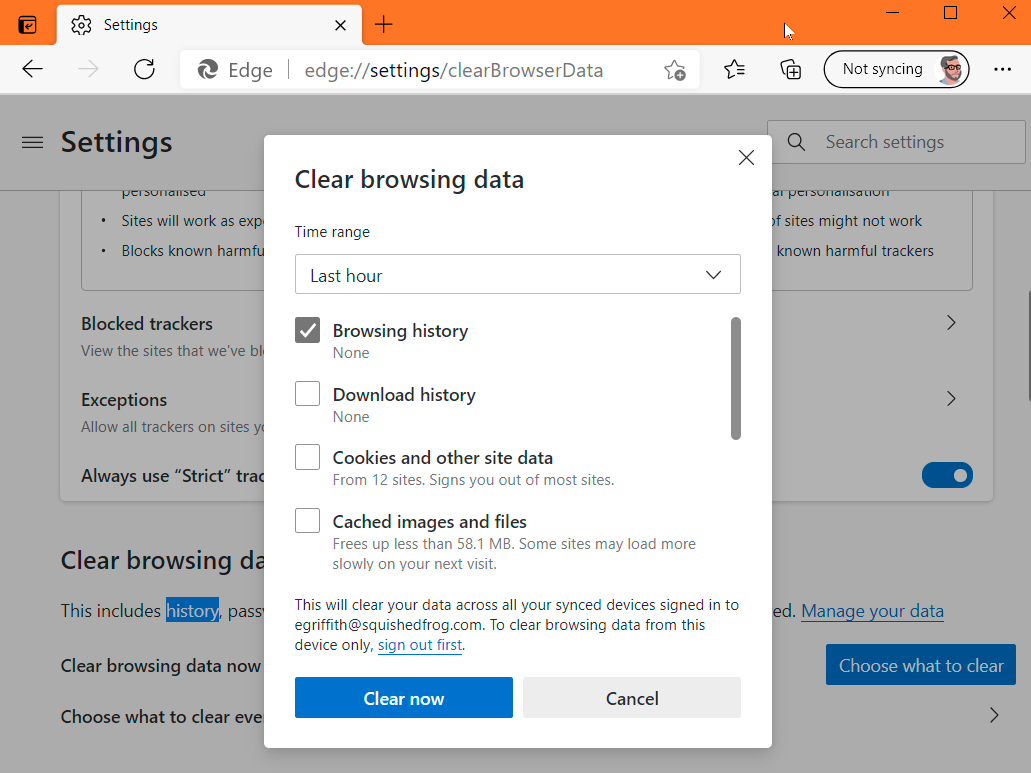
สำรองขั้นตอนในการตั้งค่า แล้วคุณจะเห็นลิงก์ที่ระบุว่า เลือกสิ่งที่จะล้างทุกครั้งที่คุณปิดเบราว์เซอร์ สลับสวิตช์สำหรับประวัติเบราว์เซอร์เพื่อลบทุกครั้ง เช่นเดียวกับ Google Microsoft กำลังเก็บประวัติบางส่วนของคุณทางออนไลน์ คลิก จัดการข้อมูลของคุณ เพื่อไปที่หน้าในบัญชี Microsoft ของคุณ ซึ่งคุณสามารถลบประวัติกิจกรรมของเบราว์เซอร์ที่ซิงค์ไว้ได้
Microsoft Internet Explorer
ยังคงใช้ Internet Explorer (IE) อยู่ใช่หรือไม่ คุณควรหยุด แต่ถ้าคุณทำไม่ได้ คุณสามารถล้างประวัติใน IE11 และ IE10 โดยไปที่ไอคอนรูปเฟืองที่ด้านซ้ายบนและเลือก Internet Options บน แท็บ ทั่วไป ให้ทำเครื่องหมายที่ช่องถัดจาก ลบประวัติการท่องเว็บเมื่อออก หรือคลิกปุ่ม ลบ เพื่อกำจัดประวัติ รหัสผ่าน คุกกี้ ข้อมูลแคช (เรียกว่าไฟล์อินเทอร์เน็ตชั่วคราวและไฟล์เว็บไซต์) ทันที และอื่นๆ
หากคุณคลิก การตั้งค่า คุณจะไปที่แท็บประวัติ ซึ่งคุณสามารถมั่นใจได้ว่าประวัติของคุณจะถูกรวบรวมตามจำนวนวันที่กำหนดและจะลบสิ่งที่เก่ากว่าโดยอัตโนมัติ
คุณมีตัวเลือกในการกำจัดประวัติการเข้าชมโดยใช้เมนูรายการโปรด คลิกดาวที่มุมขวาบนแล้วคลิกแท็บประวัติ ที่นั่น คุณสามารถดูเว็บไซต์ที่คุณเยี่ยมชมในวันที่ระบุได้ (วันนี้ สัปดาห์ที่แล้ว 3 สัปดาห์ก่อน ฯลฯ) คลิกขวาเพื่อลบทุกอย่างจากช่วงเวลาที่กำหนด หรือคลิกเพื่อดูและลบเว็บไซต์ที่ต้องการ หากคุณใช้ IE เวอร์ชันเก่า มีคำแนะนำออนไลน์สำหรับการลบประวัติ
ซาฟารี
บน macOS กฎของ Safari การล้างประวัติการเข้าชมเว็บไซต์ของคุณนั้นง่ายมาก: คลิก ประวัติ > ล้างประวัติ ในป๊อปอัป ให้เลือกกรอบเวลาที่คุณต้องการลบข้อมูลย้อนหลัง การดำเนินการนี้ทำมากกว่าการลบประวัติเบราว์เซอร์ แต่ยังลบคุกกี้และแคชข้อมูลของคุณด้วย
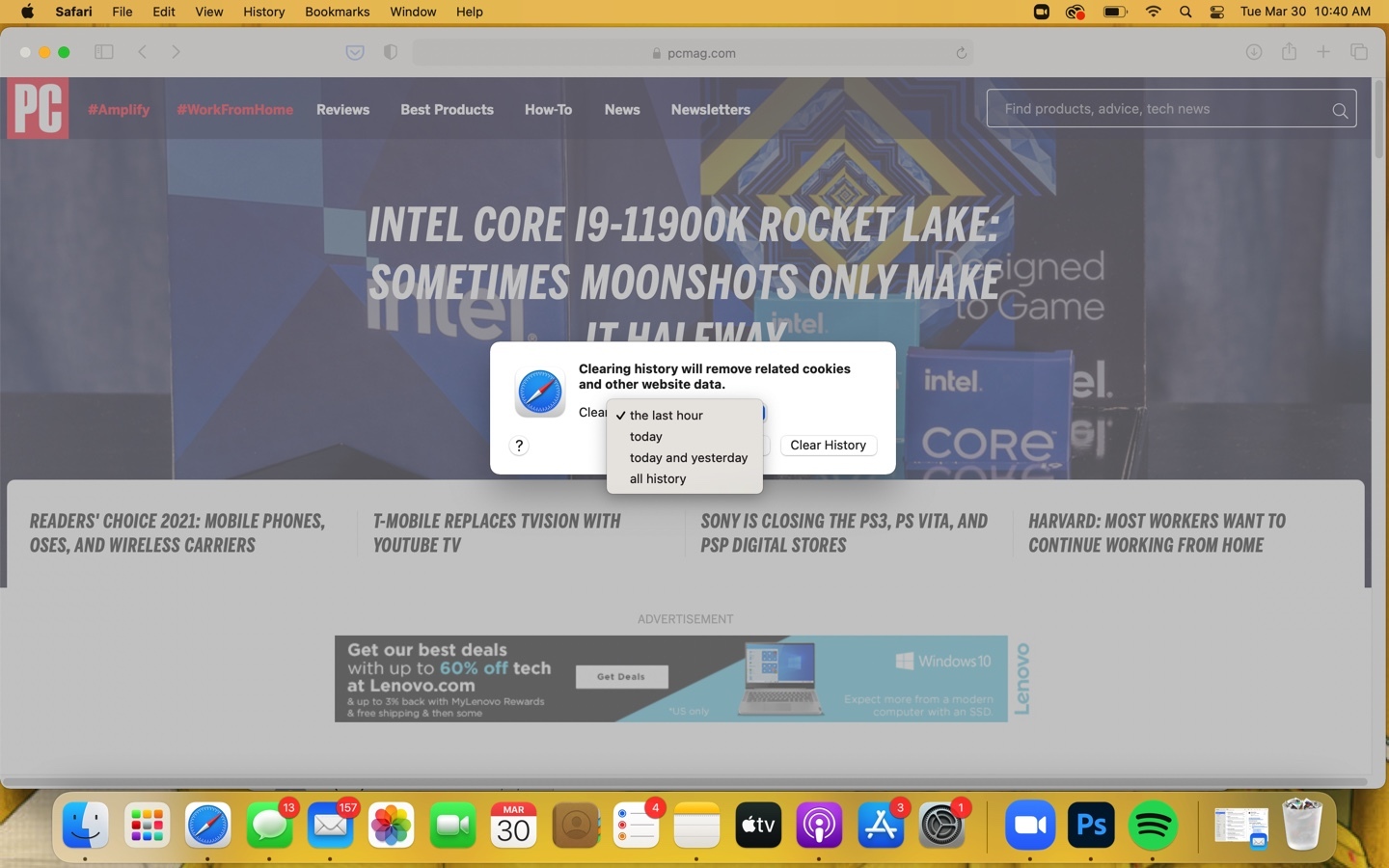
คุณสามารถคลิก ประวัติ > แสดงประวัติทั้งหมด และค้นหาไซต์แต่ละแห่งที่คุณต้องการ zap จากประวัติของคุณ ลบคุกกี้โดยไปที่ Safari > Preferences > Privacy ; จากนั้นคุณสามารถจัดการข้อมูลเว็บไซต์ผ่านปุ่ม
Mozilla Firefox
ใน Firefox เวอร์ชันล่าสุด ให้ไปที่เมนูแฮมเบอร์เกอร์ และส่วน ตัวเลือก > ความเป็นส่วนตัวและความปลอดภัย เลื่อนลงเพื่อไปที่ประวัติ ตั้งค่า Firefox ให้จำ ไม่จำ หรือรับการตั้งค่าแบบกำหนดเองบางอย่าง เช่น จดจำประวัติแต่ไม่ใช่คุกกี้ ส่วนนี้ยังมีปุ่มล้างประวัติ คลิกเพื่อเลือกช่วงเวลาที่จะล้าง (หนึ่ง สอง สี่ หรือ 24 ชั่วโมง—หรือทุกอย่าง) และข้อมูลที่จะดัมพ์ (ประวัติ การเข้าสู่ระบบ แบบฟอร์ม/การค้นหา คุกกี้ และแคช)

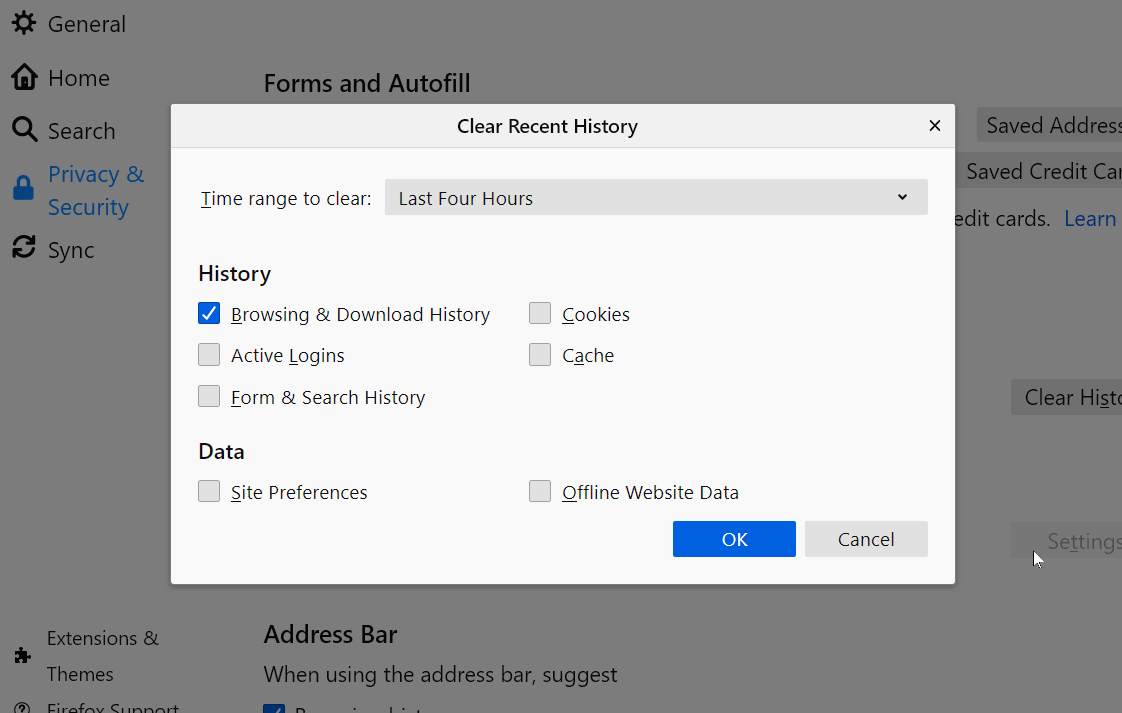
ตรวจสอบส่วนการ ซิงค์ ในขณะที่คุณอยู่ในการตั้งค่า หากคุณลงชื่อเข้าใช้ด้วยบัญชี Mozilla Firefox ประวัติของคุณ (รวมถึงบุ๊กมาร์ก แท็บ รหัสผ่าน และค่ากำหนด) อาจถูกซิงค์กับพีซีและอุปกรณ์เครื่องอื่นๆ ของคุณโดยใช้ Firefox แม้กระทั่งบน สมาร์ทโฟน
เบราว์เซอร์มือถือ
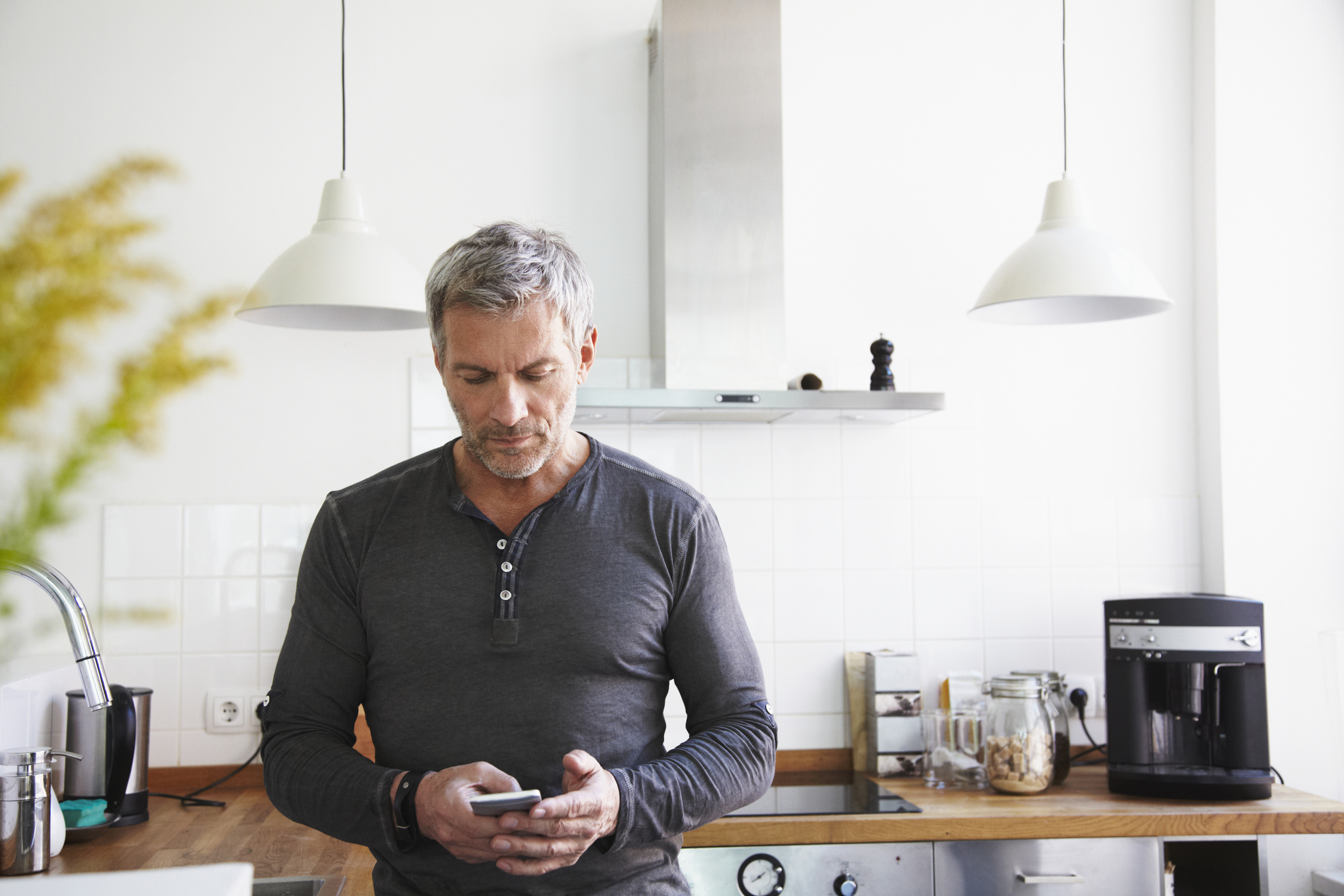
ซาฟารี
บน iPhone และ iPad Safari เป็นเบราว์เซอร์เริ่มต้น หากต้องการไม่บันทึกประวัติเบราว์เซอร์ คุณสามารถอยู่ในโหมดส่วนตัวขณะท่องเว็บได้ เมื่อคุณมีประวัติที่จะลบ ให้ไปที่ การตั้งค่า > Safari > ล้างประวัติและข้อมูลเว็บไซต์ การดำเนินการจะนำประวัติ คุกกี้ และข้อมูลอื่นๆ ออก นอกจากนี้ หากโทรศัพท์ลงชื่อเข้าใช้ iCloud เครื่องจะล้างประวัติบน iCloud รวมถึงอุปกรณ์อื่นๆ ที่เชื่อมต่อกับบัญชี iCloud นั้น
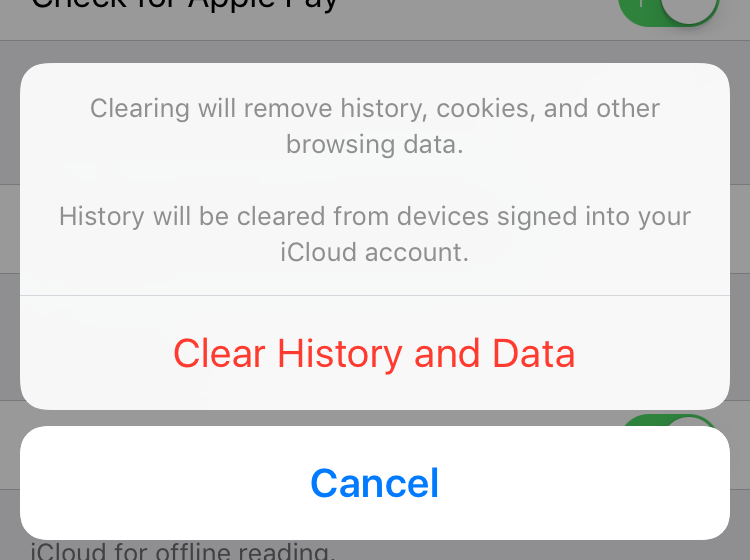
หากคุณต้องการลบเฉพาะข้อมูลสำหรับบางไซต์ ให้กลับไปที่ การตั้งค่า > Safari และเลื่อนลงไปที่ ขั้นสูง > ข้อมูลเว็บไซต์ หลังจากโหลดแล้ว (อาจใช้เวลาสักครู่) คุณจะเห็นรายการของทุกเว็บไซต์ที่คุณเคยเยี่ยมชม—และอาจหลายๆ อย่างที่คุณไม่ได้เข้าชม เนื่องจากจะบันทึกเว็บไซต์ที่ให้บริการคุกกี้ของบุคคลที่สามด้วย แตะ แก้ไข > [เครื่องหมายลบ] ถัดจากแต่ละรายการเพื่อลบ หรือเพียงแค่ปัดไปทางซ้ายบนแต่ละรายการ
โครเมียม
เบราว์เซอร์ Chrome ของ Google เป็นมาตรฐานในโทรศัพท์ Android ทุกรุ่น และสามารถดาวน์โหลดได้บน iOS ไปที่เมนูสามจุด เลือก ประวัติ และคุณกำลังดูรายชื่อไซต์ทั้งหมดที่คุณเคยเยี่ยมชมในขณะที่ cognito (ซึ่งต่างจาก Incognito) ซึ่งรวมถึงประวัติในเบราว์เซอร์ Chrome ทั้งหมดที่ลงชื่อเข้าใช้บัญชี Google เดียวกัน ดังนั้นประวัติเดสก์ท็อปของคุณจึงแสดงขึ้นที่นี่ด้วย
แนะนำโดยบรรณาธิการของเรา

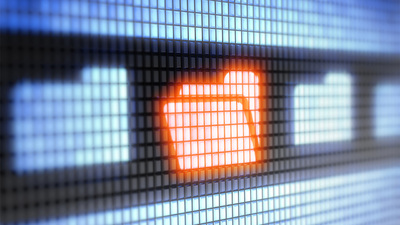
ด้วย iOS คุณมีตัวเลือกที่จะแตะแก้ไขหรือล้างข้อมูลการท่องเว็บที่ด้านล่าง ด้วยตัวเลือกหลัง (ซึ่งเป็นตัวเลือกเดียวบนโทรศัพท์และแท็บเล็ต Android) คุณจะถูกส่งไปยังกล่องโต้ตอบ (ในภาพ) ที่อนุญาตให้ลบประวัติการท่องเว็บ คุกกี้ ข้อมูลแคช รหัสผ่านที่บันทึกไว้ และข้อมูลป้อนอัตโนมัติทั้งหมดที่คุณเลือก สิ่งที่คุณต้องการลบ ผู้ใช้ Android จะได้รับความสามารถเพิ่มเติมในการจำกัดการลบเป็นชั่วโมง หนึ่งวัน สัปดาห์ เดือน หรือ "จุดเริ่มต้นของเวลา" ในตำนาน
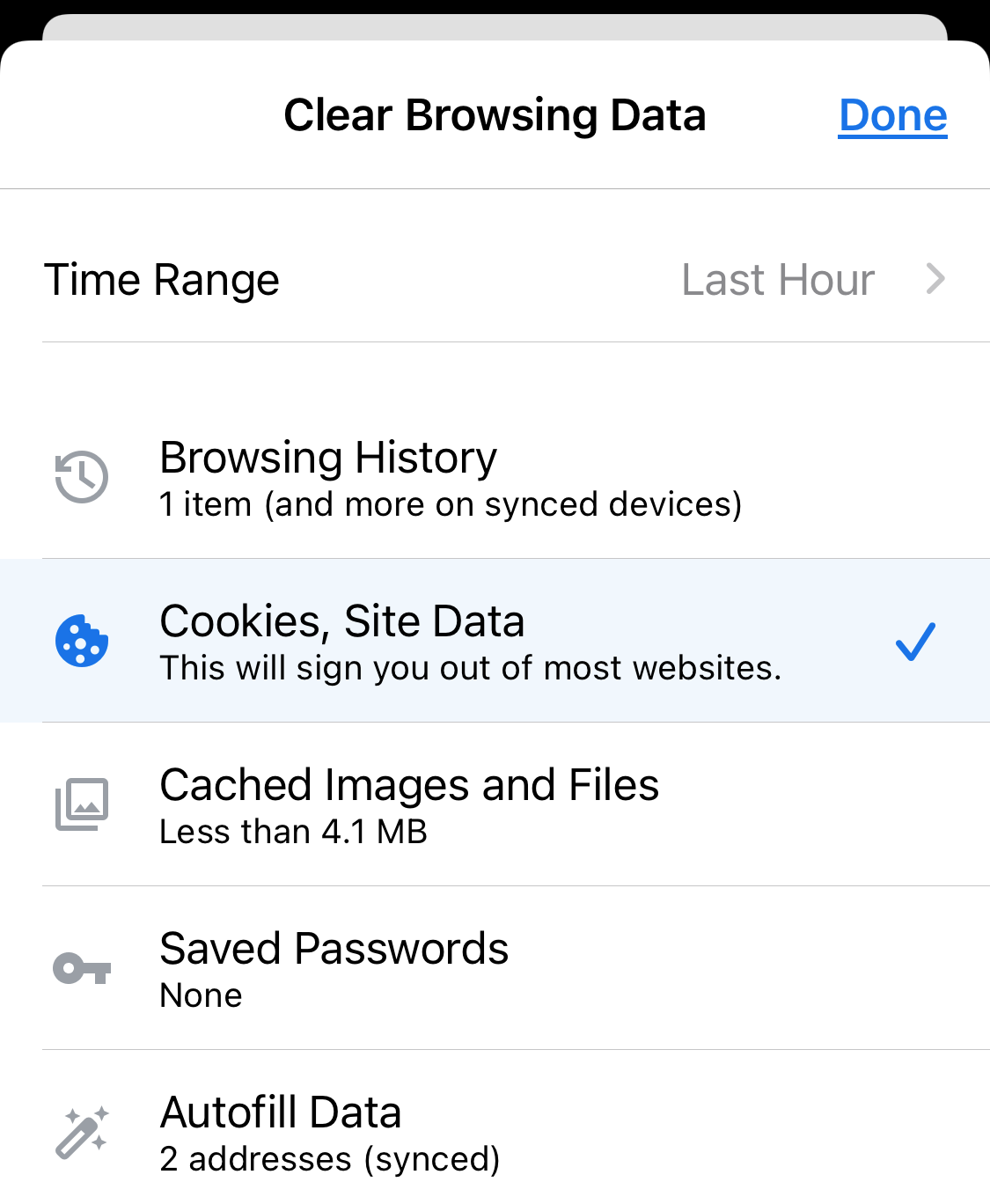
ตรวจสอบหน้ากิจกรรมของฉันของ Google อีกครั้งในภายหลังเพื่อดูว่ามีการจัดเก็บอะไรบ้างทางออนไลน์
บน iOS มีแอป Google แยกต่างหากสำหรับการค้นหา (iOS, Android) พร้อมเบราว์เซอร์ในตัวของมันเอง คุณไม่สามารถลบประวัติการท่องเว็บภายในแอป Google นั้นได้ แม้ว่าคุณจะสามารถปิดแท็บทั้งหมดได้โดยแตะที่ไอคอนแท็บที่ด้านล่างขวา ปัดหน้าต่างลอยหนึ่งหน้าต่างไปทางขวาเพื่อลบ จากนั้นเลือก ล้างทั้งหมด ประวัติการค้นหาของแอพนั้นจะถูกเก็บไว้ที่ My Activity แน่นอน
Firefox
เบราว์เซอร์ Firefox พร้อมใช้งานสำหรับ iOS หรือ Android ฟรีบนทั้งสองแพลตฟอร์ม วิธีที่คุณลบประวัติเบราว์เซอร์ในแต่ละอันนั้นแตกต่างกันเล็กน้อย
บน iOS ให้แตะเมนูแฮมเบอร์เกอร์ที่ด้านล่างขวาและเลือก การตั้งค่า เลื่อนลงไปที่ส่วนความเป็นส่วนตัว และเลือก การจัดการข้อมูล ในหน้าจอถัดไป คุณสามารถปิดการรวบรวมประวัติเบราว์เซอร์ (หรือการแคชข้อมูล คุกกี้ และข้อมูลเว็บไซต์ออฟไลน์) โดยสิ้นเชิง คลิกลิงก์ ล้างข้อมูลส่วนตัว ที่ด้านล่างเพื่อล้างข้อมูลทั้งหมดข้างต้น หมายเหตุในการตั้งค่ายังมีการสลับเป็นปิดแท็บส่วนตัว ซึ่งจะปิดทั้งหมดเมื่อคุณออกจากเบราว์เซอร์
บน Android Firefox จะใช้เมนูสามจุดที่มุมขวาบน เลือก ประวัติ เพื่อดูรายการ และคลิก CLEAR BROWSER HISTORY ที่ด้านล่างสุดเพื่อป้องกันไม่ให้ทั้งหมด หากคุณคลิกเมนูและไปที่การ ตั้งค่า > ความเป็นส่วนตัว แล้วเลือกช่อง ล้างข้อมูลส่วนตัวเมื่อออก คุณจะได้รับตัวเลือกให้ล้างข้อมูลส่วนตัวที่คุณเลือกทุกครั้งที่คุณออกจากแอปเบราว์เซอร์

โอเปร่า
แอปของ Opera ใช้งานได้บน iOS และ Android และมีหลายรูปแบบ เช่น Opera Mini และ Opera Touch ขึ้นอยู่กับแพลตฟอร์ม
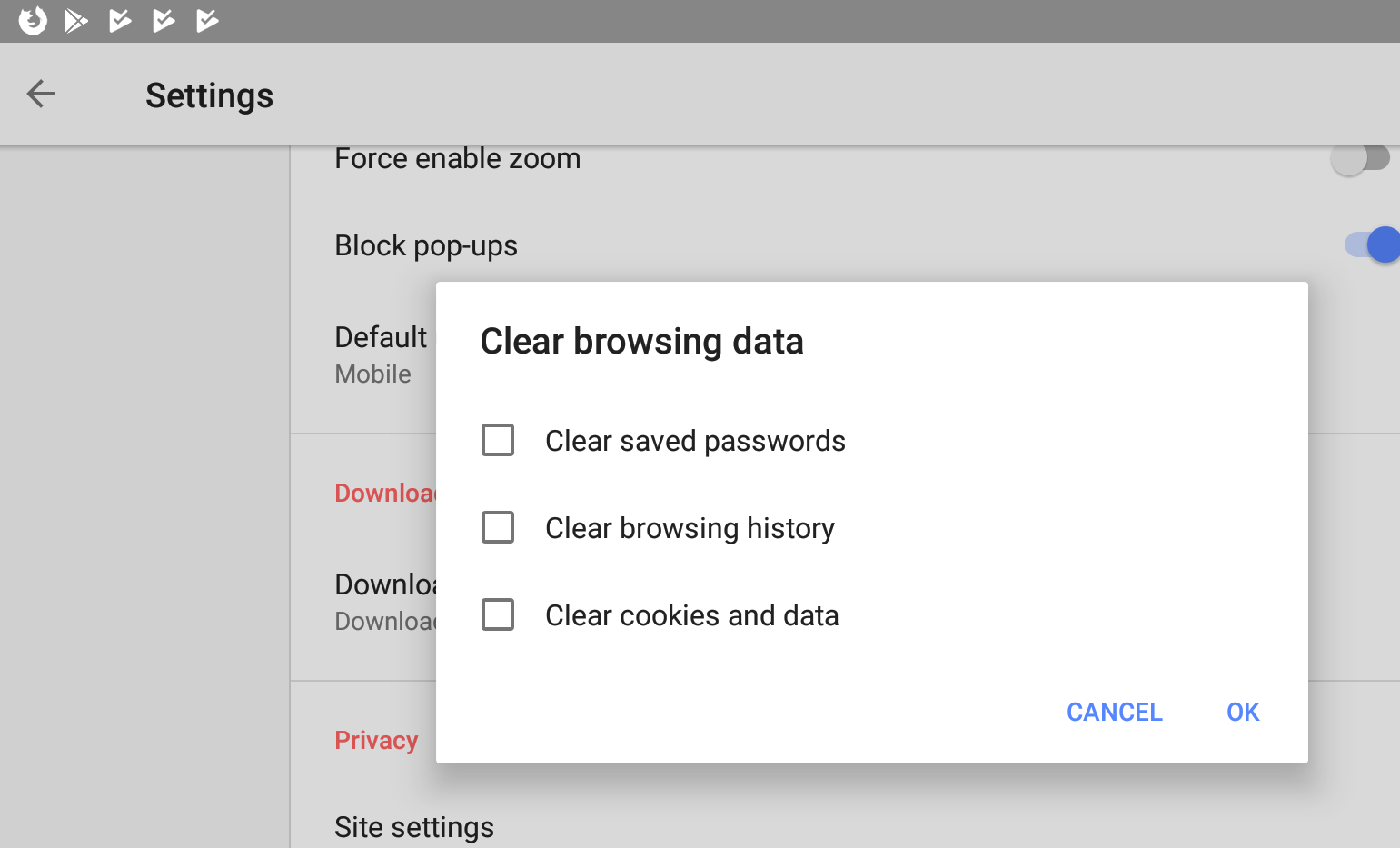
หากต้องการล้างประวัติใน Opera Mini บน iPhone ให้คลิกเมนู O ที่ด้านล่างและเลือกประวัติ จากนั้นคลิกที่ไอคอนถังขยะเพื่อลบ หรือจากเมนู O เลือก การตั้งค่า > ล้าง เพื่อค้นหาตัวเลือกในการล้างรหัสผ่านที่บันทึกไว้ ประวัติการท่องเว็บ หรือคุกกี้และข้อมูล—หรือเชื่อมต่อทั้งหมดพร้อมกัน ใน Opera ปกติ ให้เข้าไปที่ หน้า Tabs และใช้เมนู จุดไข่ปลา (...) เพื่อไปที่ Settings > Clear Browser Data > Browsing History
บน Android บนเมนูแฮมเบอร์เกอร์ เลือก ประวัติ และฆ่ามันด้วยไอคอนถังขยะในแถบเครื่องมือ หรือไปที่เมนูแฮมเบอร์เกอร์เพื่อเข้าถึงการตั้งค่า และเลื่อนลงไปที่ส่วนความเป็นส่วนตัวและค้นหา ข้อมูลการท่องเว็บที่ชัดเจน ซึ่งช่วยให้คุณฆ่ารหัสผ่าน ประวัติการเข้าชม หรือคุกกี้ได้ทีละรายการ
